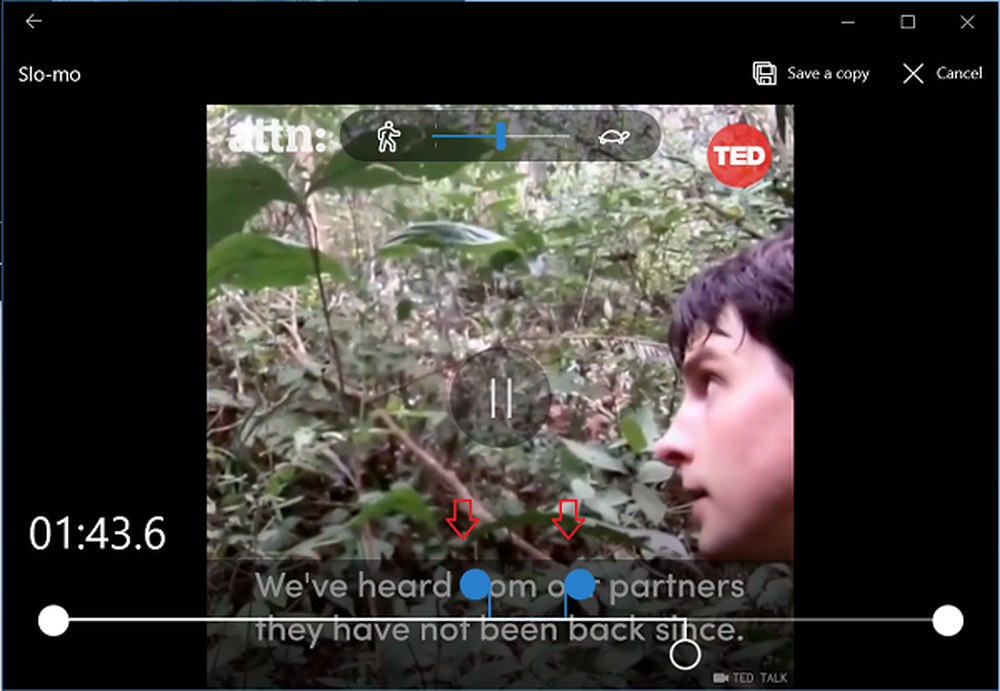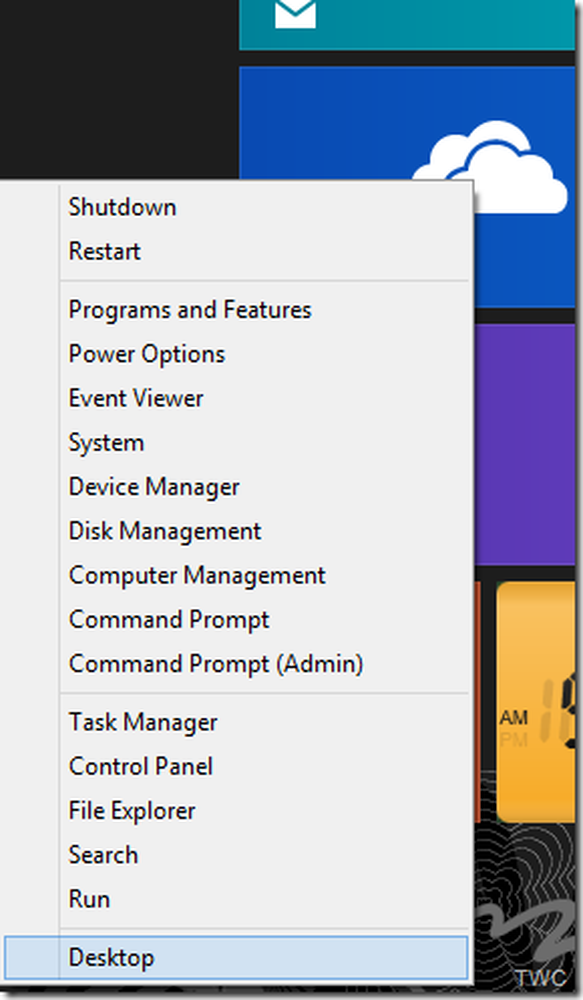Fügen Sie eine SkyDrive-Verknüpfung in das Menü Senden an in Windows 7 | ein 8

SkyDrive für Windows hat das Speichern und Sichern wichtiger Dateien in der Cloud wesentlich vereinfacht. Mit dem Client können Sie Ihr SkyDrive-Konto einfach vom Desktop aus verwalten. Sie müssen lediglich mit der rechten Maustaste auf ein kleines Cloud-Symbol in der Taskleiste klicken (wenn die Anwendung ausgeführt wird), um den SkyDrive-Ordner zu öffnen und den Speicher von dort aus zu verwalten.
Wenn Sie es bereits auf Ihrem Computer installiert haben und es bereits verwenden, stimmen Sie zu, dass der SkyDrive-Client von großem Nutzen ist. Sie können eine Datei per Drag & Drop in Skydrive ziehen, um die Datei mit Ihrem Konto zu synchronisieren. Aber wäre es nicht toll, wenn Sie eine große Anzahl von Dateien sichern könnten, indem Sie sie einfach über das Menü "Senden an" auf Ihr Konto übertragen.
Wir haben bereits gesehen, wie Sie Elemente zum Kontextmenü Senden an hinzufügen oder entfernen können. Sie können dies manuell tun oder einfach die Freeware SendToSendTo verwenden. Wenn Sie die Umschalttaste gedrückt halten und mit der rechten Maustaste klicken, werden viele weitere ausgeblendete Einträge angezeigt. SkyDrive wird jedoch nicht angezeigt. Mit der gleichen Methode können Sie aber auch die SkyDrive-Verknüpfung zum 'Senden an' -Menü hinzufügen, um eine große Anzahl von Dateien im Handumdrehen senden zu können.
Fügen Sie eine SkyDrive-Verknüpfung zum Menü "Senden an" hinzu
Öffnen C: \ Users \ Benutzername Verzeichnis. Suchen Sie nach dem SkyDrive-Ordner.

Wenn Sie es gefunden haben, klicken Sie mit der rechten Maustaste darauf und wählen Sie "Verknüpfung erstellen"..


Dies öffnet die Senden an Ordner direkt.

Kopieren Sie dann die in Schritt 1 erstellte Verknüpfung und fügen Sie sie in das Menü "Senden" ein. Das ist es!

Wenn Sie mit der rechten Maustaste auf eine Datei klicken, wird die SkyDrive-Verknüpfung jetzt im SendTo-Menü angezeigt. Schauen Sie sich den Screenshot unten an.

Beachten Sie, dass Sie, wenn Sie die Dateien in einen SkyDrive-Unterordner senden möchten, die Datei manuell ziehen und ablegen müssen.
Dieser Forumsbeitrag zum Hinzufügen von "Verschieben in einen beliebigen Ordner" im Kontextmenü des Kontextmenüs in Windows kann Sie ebenfalls interessieren.